Ghost图解教程Word文档下载推荐.docx
《Ghost图解教程Word文档下载推荐.docx》由会员分享,可在线阅读,更多相关《Ghost图解教程Word文档下载推荐.docx(11页珍藏版)》请在冰豆网上搜索。
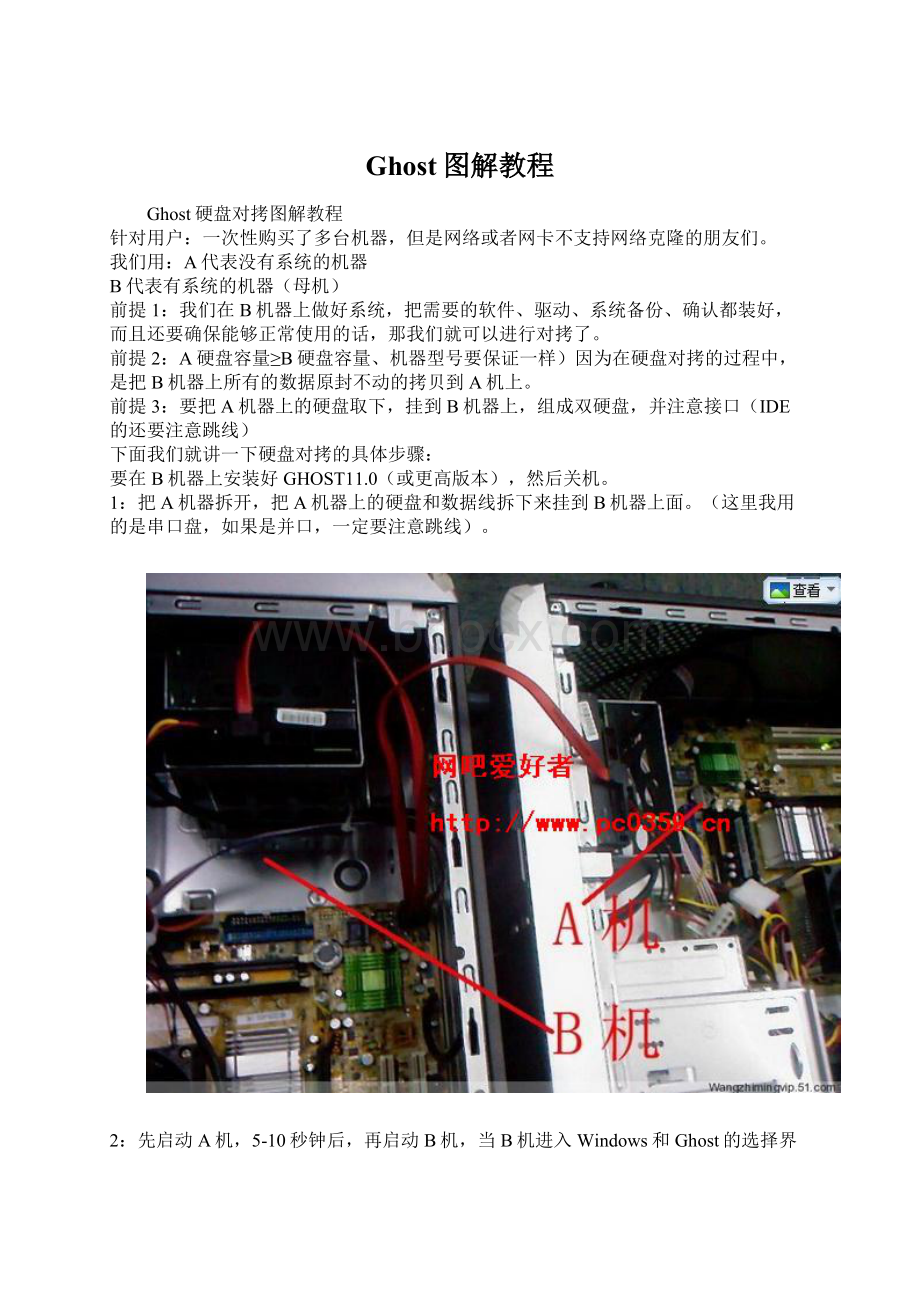
我们用:
A代表没有系统的机器
B代表有系统的机器(母机)
前提1:
我们在B机器上做好系统,把需要的软件、驱动、系统备份、确认都装好,而且还要确保能够正常使用的话,那我们就可以进行对拷了。
前提2:
A硬盘容量≥B硬盘容量、机器型号要保证一样)因为在硬盘对拷的过程中,是把B机器上所有的数据原封不动的拷贝到A机上。
前提3:
要把A机器上的硬盘取下,挂到B机器上,组成双硬盘,并注意接口(IDE的还要注意跳线)
下面我们就讲一下硬盘对拷的具体步骤:
要在B机器上安装好GHOST11.0(或更高版本),然后关机。
1:
把A机器拆开,把A机器上的硬盘和数据线拆下来挂到B机器上面。
(这里我用的是串口盘,如果是并口,一定要注意跳线)。
2:
先启动A机,5-10秒钟后,再启动B机,当B机进入Windows和Ghost的选择界面时,我们选择GHOST,在里面选择GHOST11.0。
3:
进去后,,就是我们常见的GHOST界面。
。
我们选择Local——Disk——toDisk。
4:
然后,,会弹出一个对话框,里面有两行,,,显示的是B机和A机的硬盘大小,在这里,我用的两台机器都是160G的硬盘,我们把B机选中点OK、再把A机选中点OK。
5:
它会再弹出一个对话框,,就是我们给B机的分区,,在这之前,我给B机做系统的时候分的是三个区,我们只选择OK即可。
6:
点击Yes就,可以做系统了。
*1:
还有一种情况,就是当我们做到6步的时候,点了YES以后,会出现这个对话框。
这时我们就点“OK”
*2:
然后我们点击“con……”。
*3:
这样又可以继续做了。
(出现这样的原因。
是由到B机对拷系统的次数太多了所以出现了。
串口盘,它的插拨次数,是有限止的,一般在20次左右。
所以硬盘对拷的时候,一定要注意,母机做10-15台机器的时候一定要换母机。
换的时候,只要是刚拷完系统的机器都可以拿出来做母机)
记住,,给A机导完之后,,,把A、B两台机器关机,,然后把A机插在B机上面的硬盘数据线拨下来,,,插到本机上面。
这样就OK了
还有当A机的系统做好以后,一定要把电脑的名称改掉。
(不要说,你不会改电脑名称呦,要是真的不会,,看下面)不然,A机和B机如果在同一个网段工作的话,会出现系统重名呦。
HOHO,这样就完成了。
电脑改名:
我的电脑——属性——计算机名——更改——打上自己的机器编号,这样一般不会重的,HOHO,,,就说到这里,,结束。